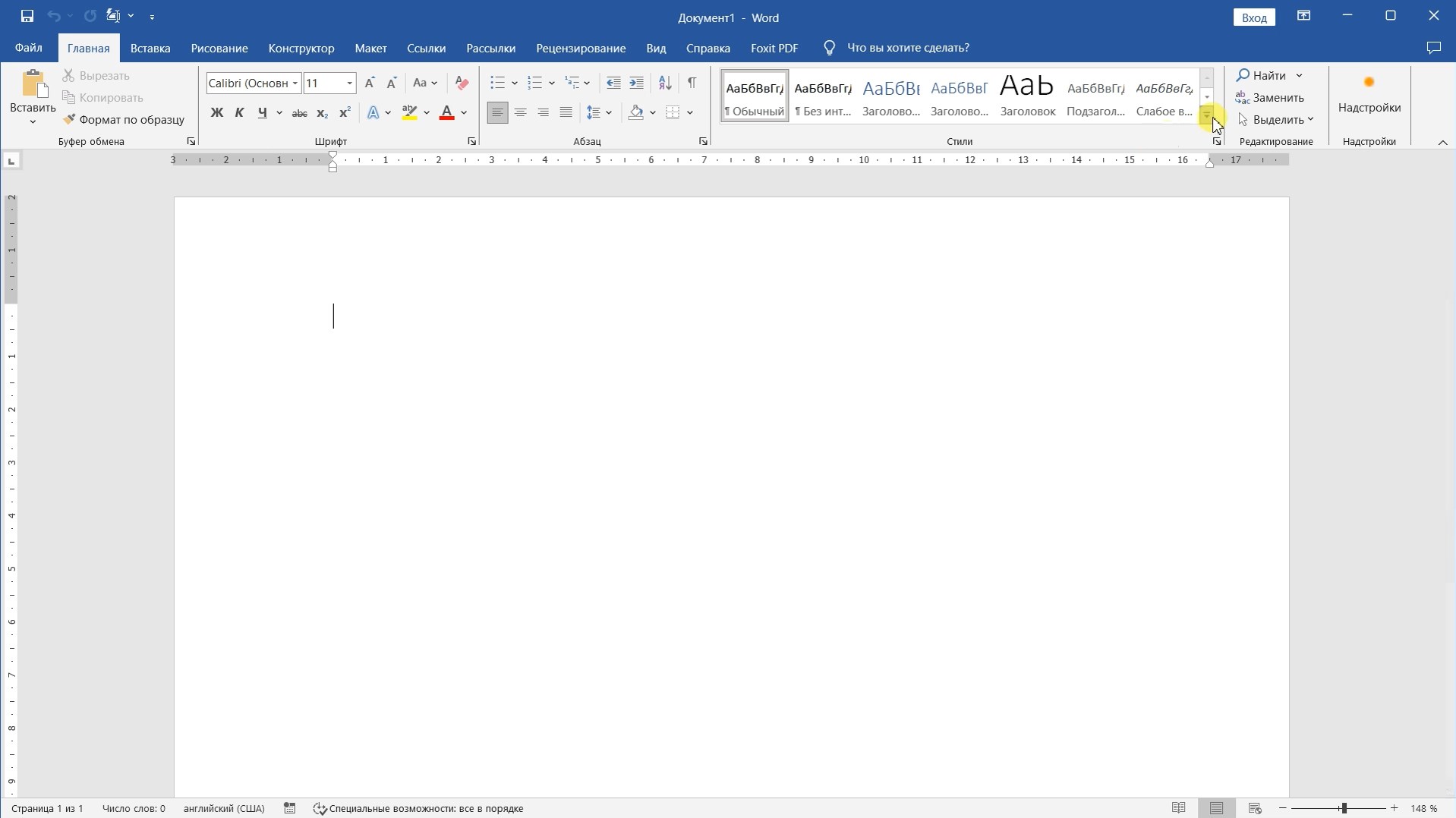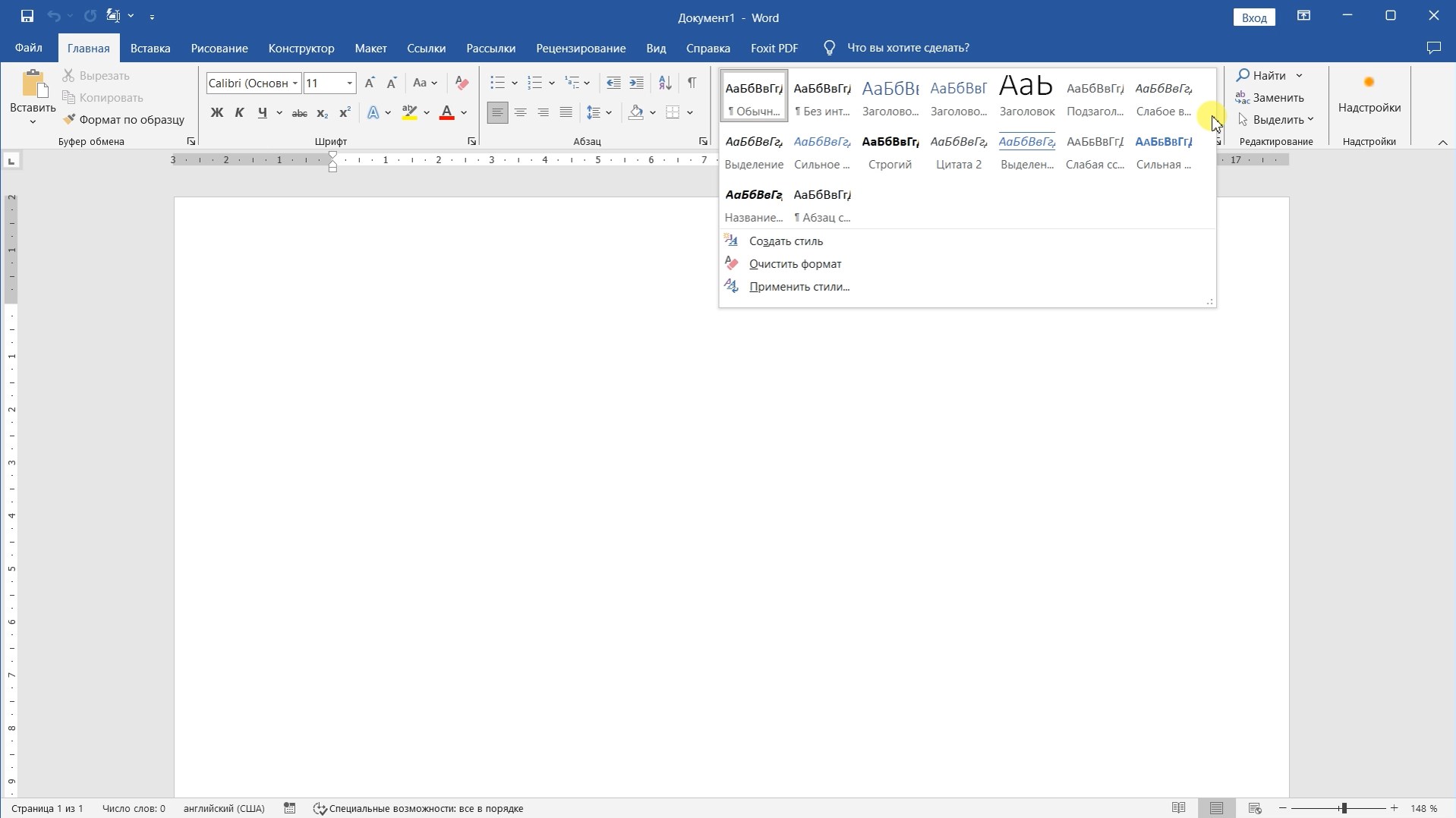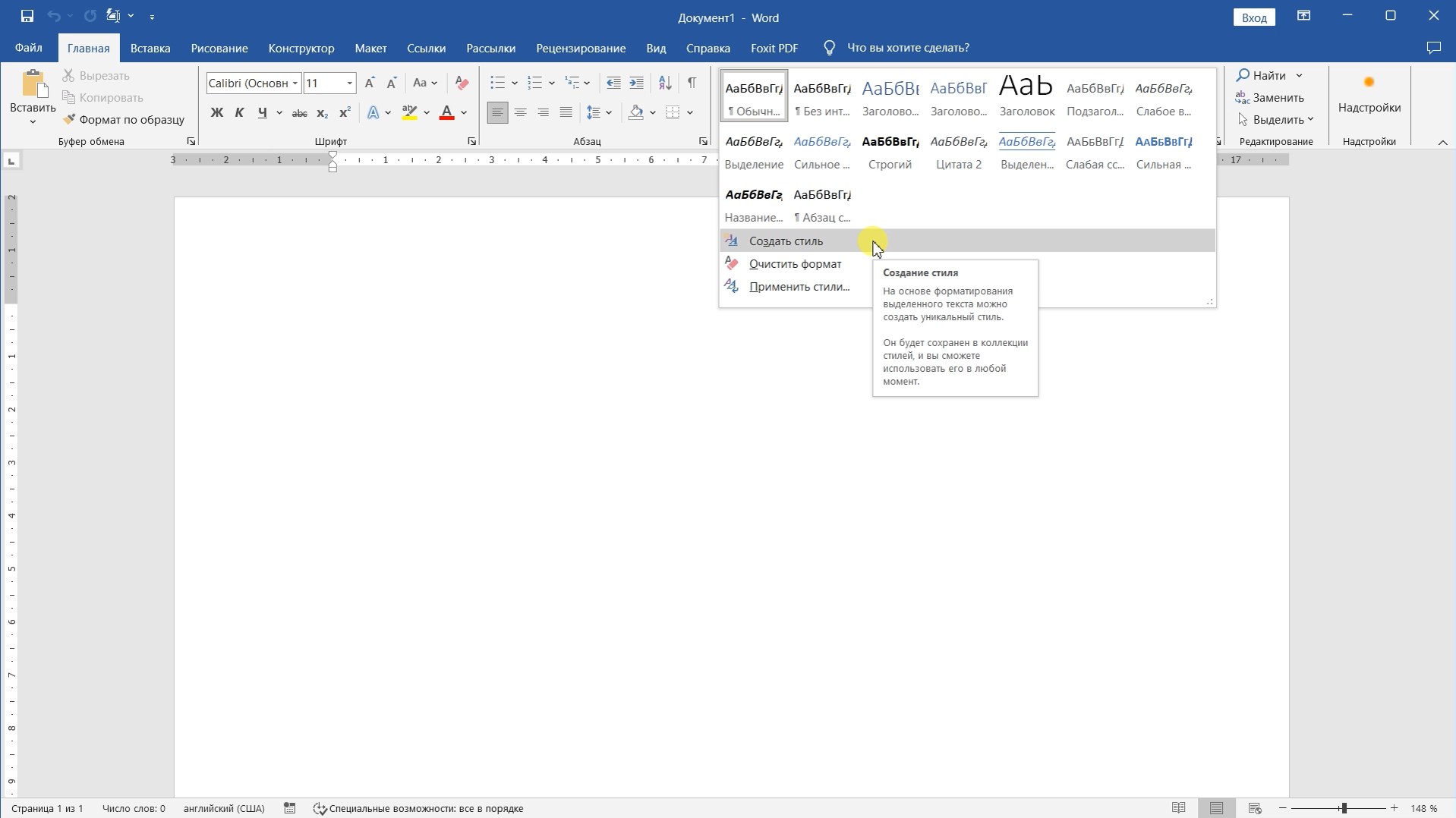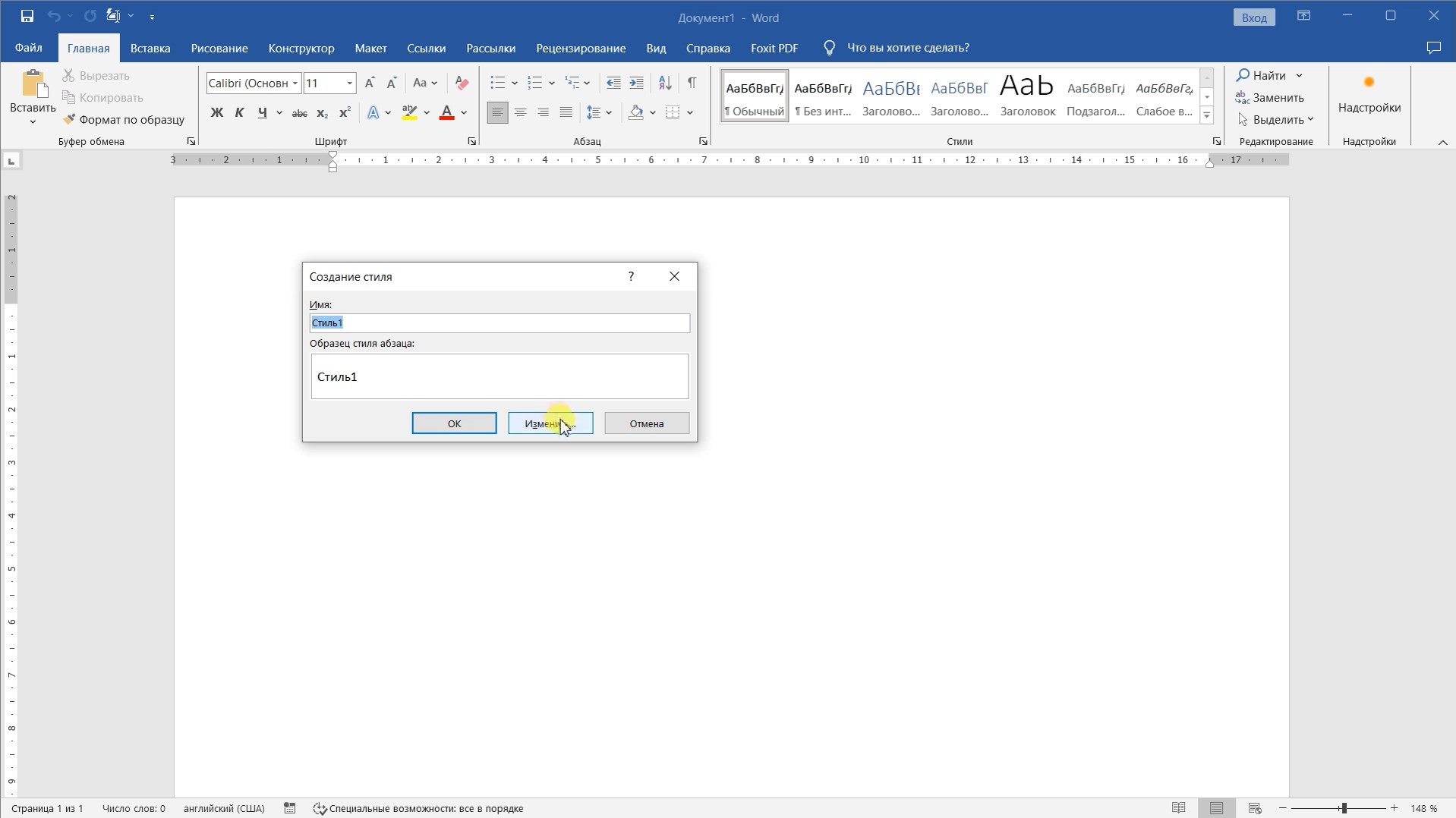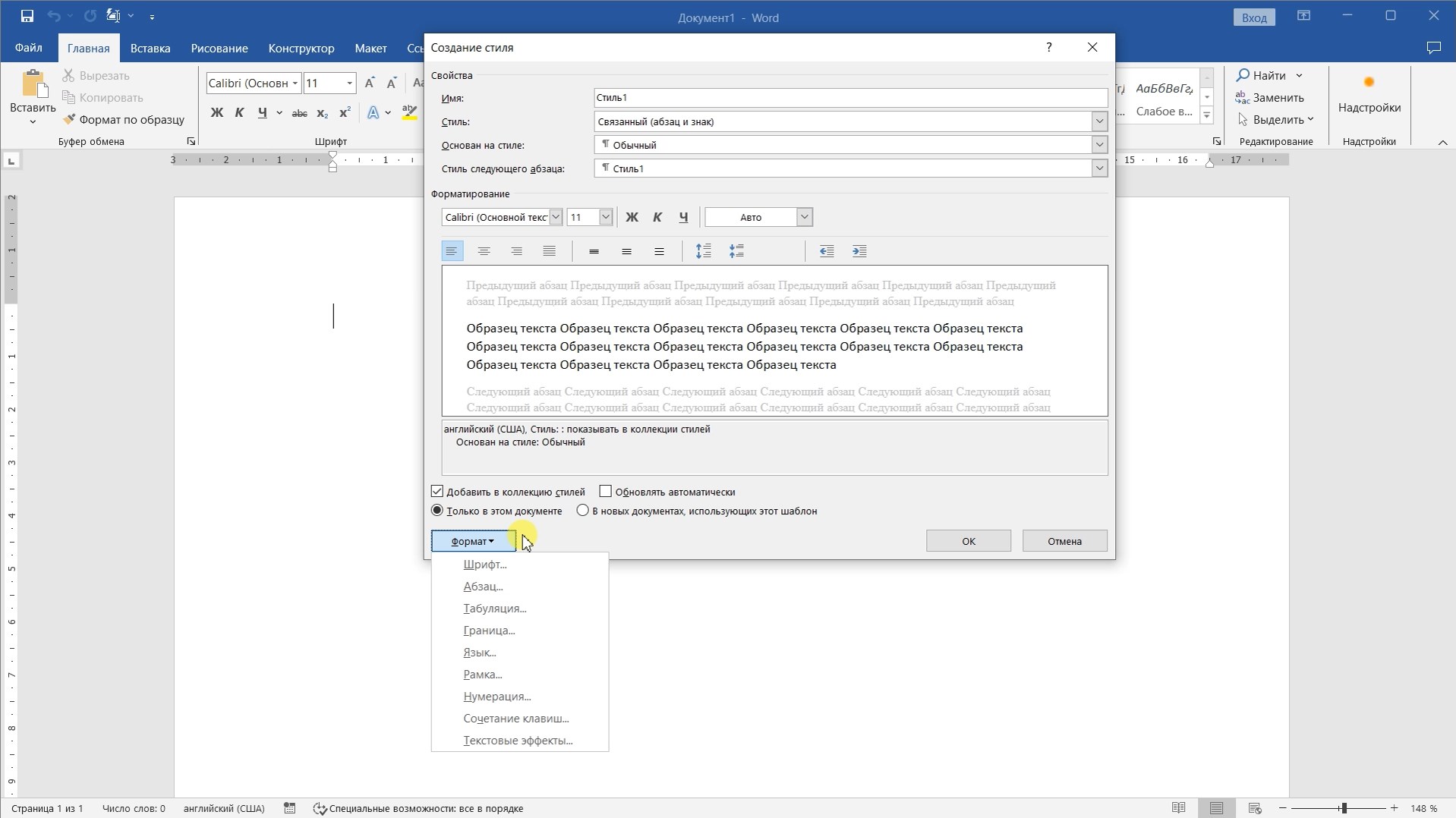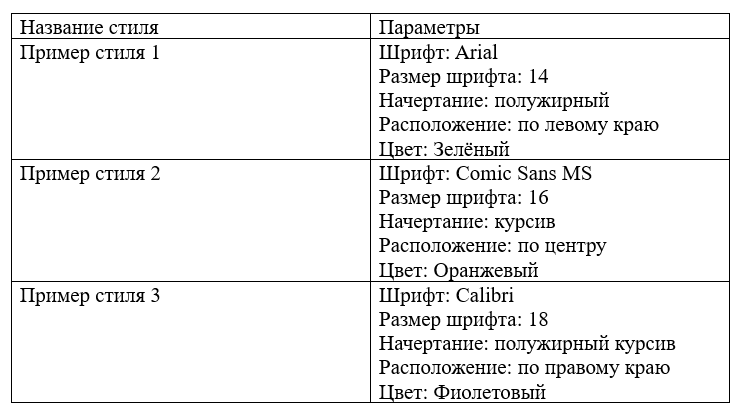Форматирование текста
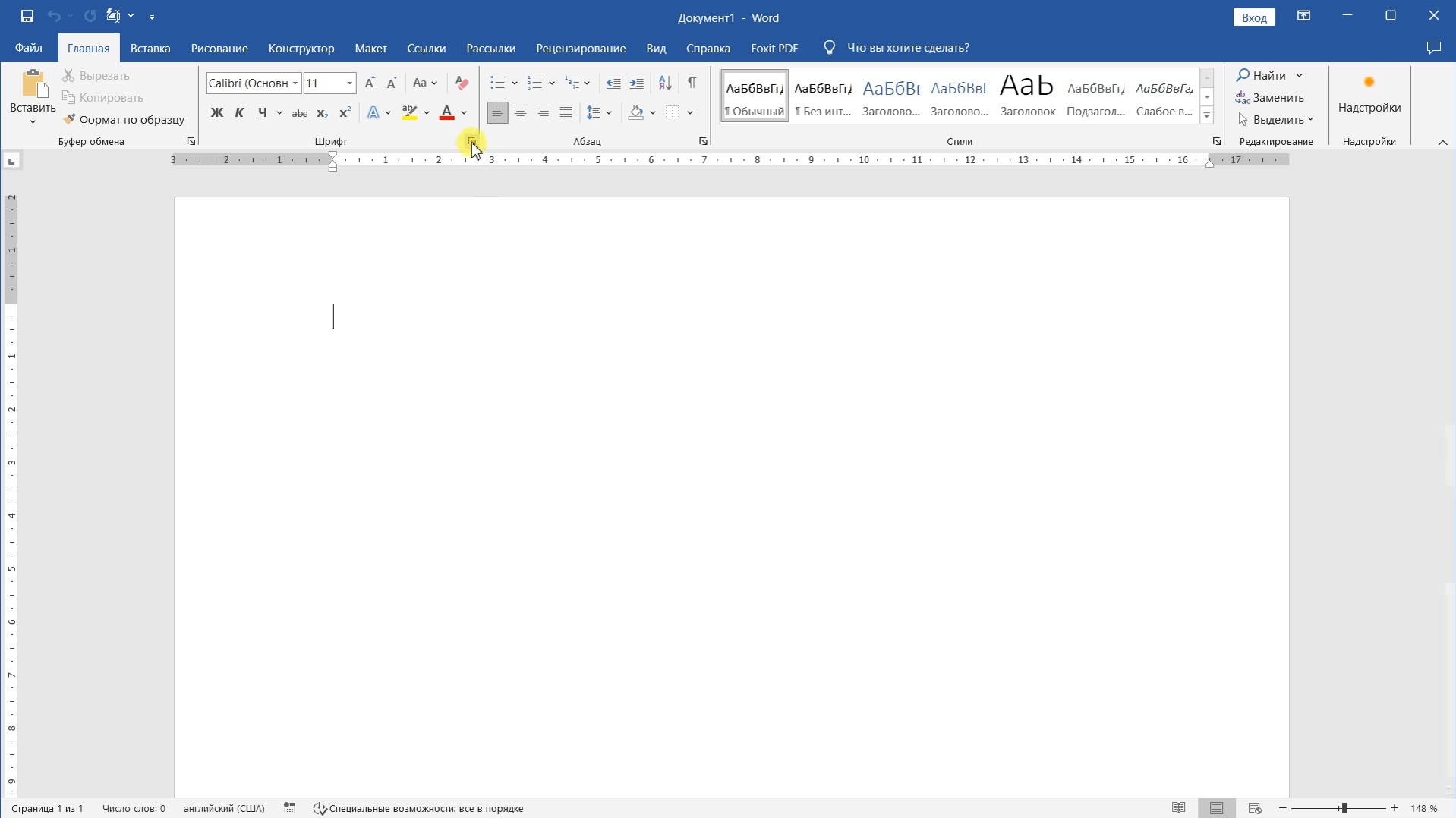
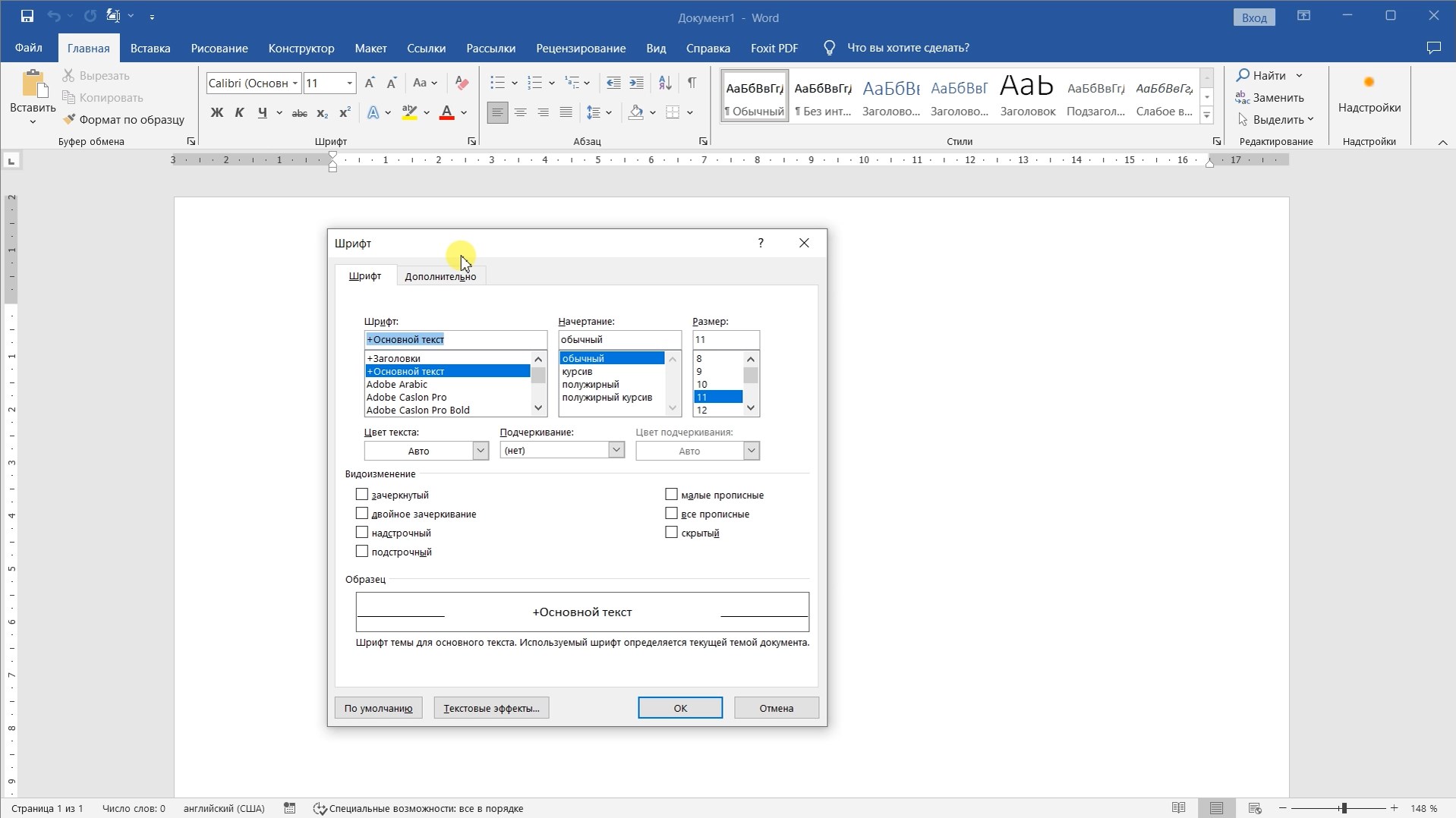
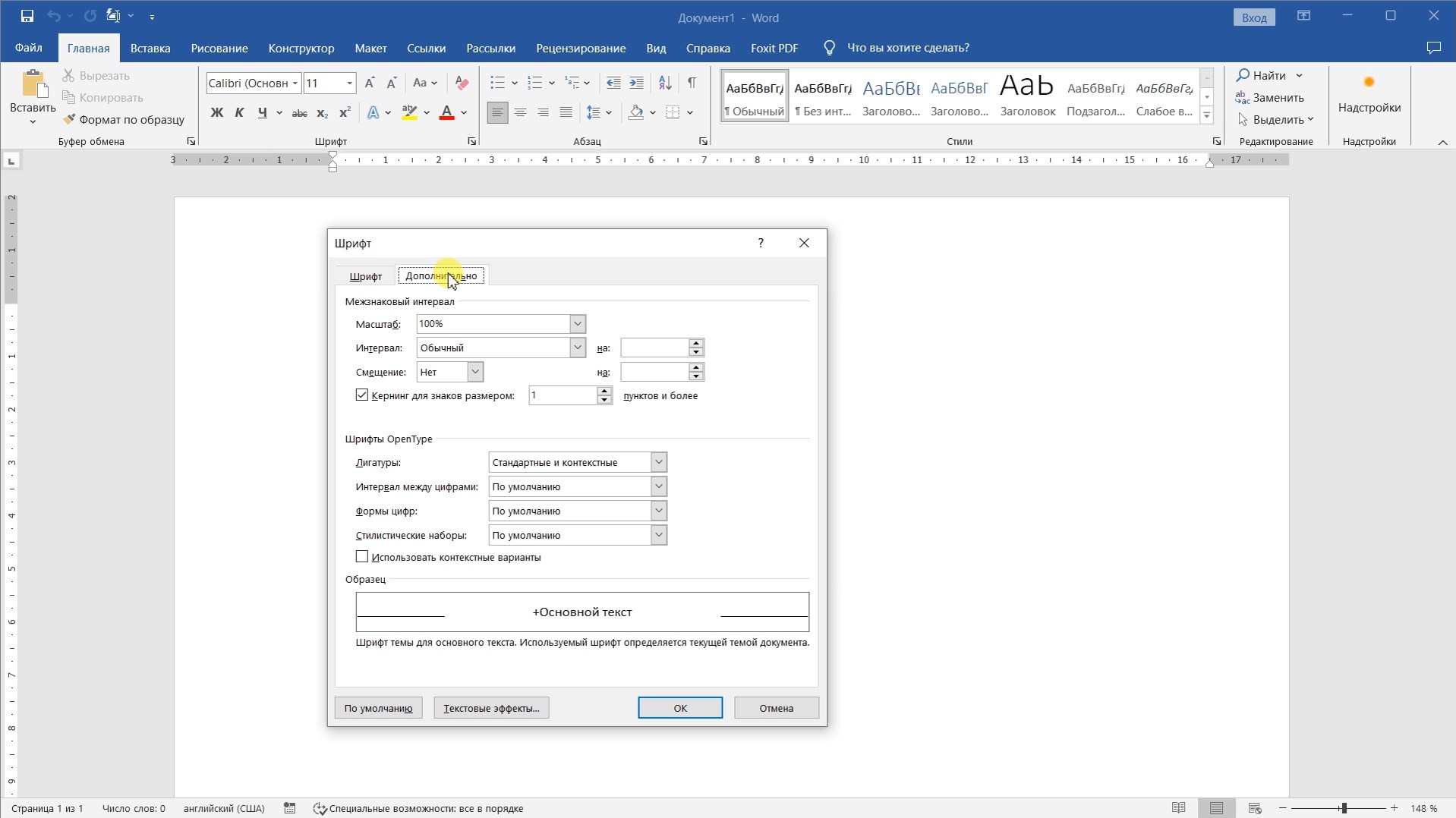
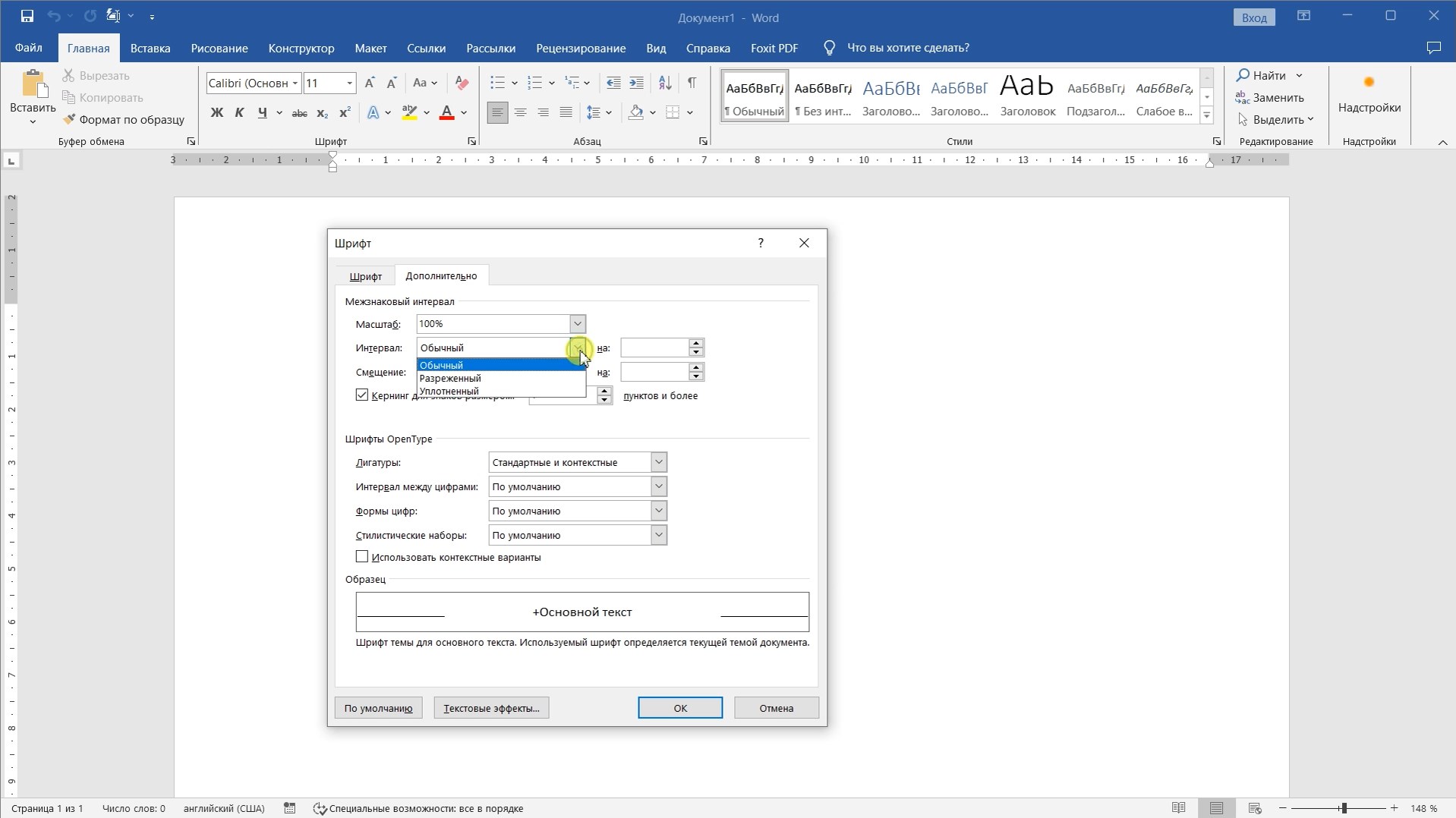
Скопируйте или введите текст:
Я изучаю текстовый редактор Microsoft Word
Вставьте текст 12 раз через двойной междустрочный интервал и отформатируйте его разными шрифтами в соответствии с заданием в таблице
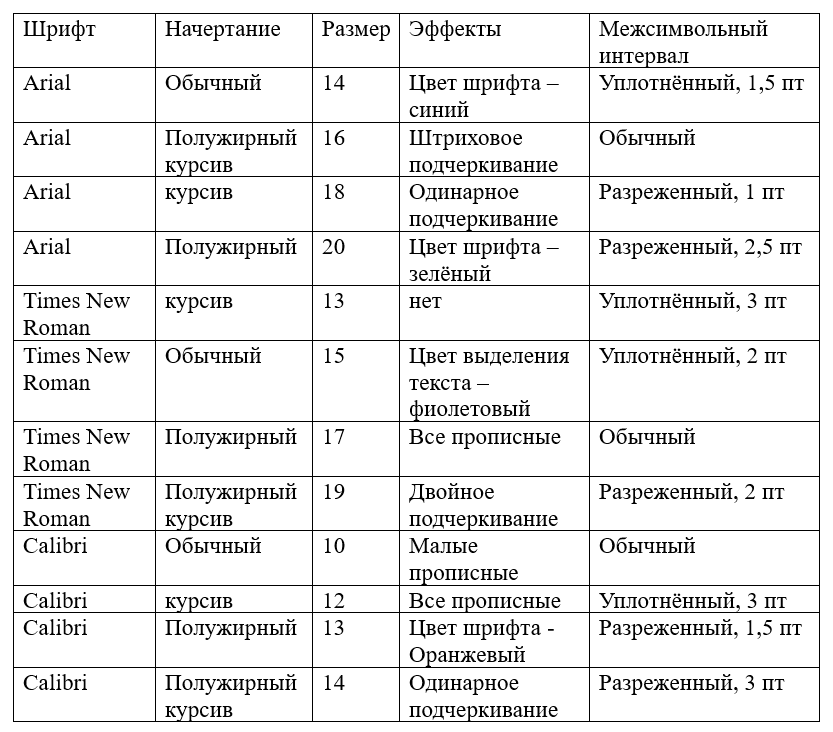
Шрифтовое оформление и форматирование абзацев текста
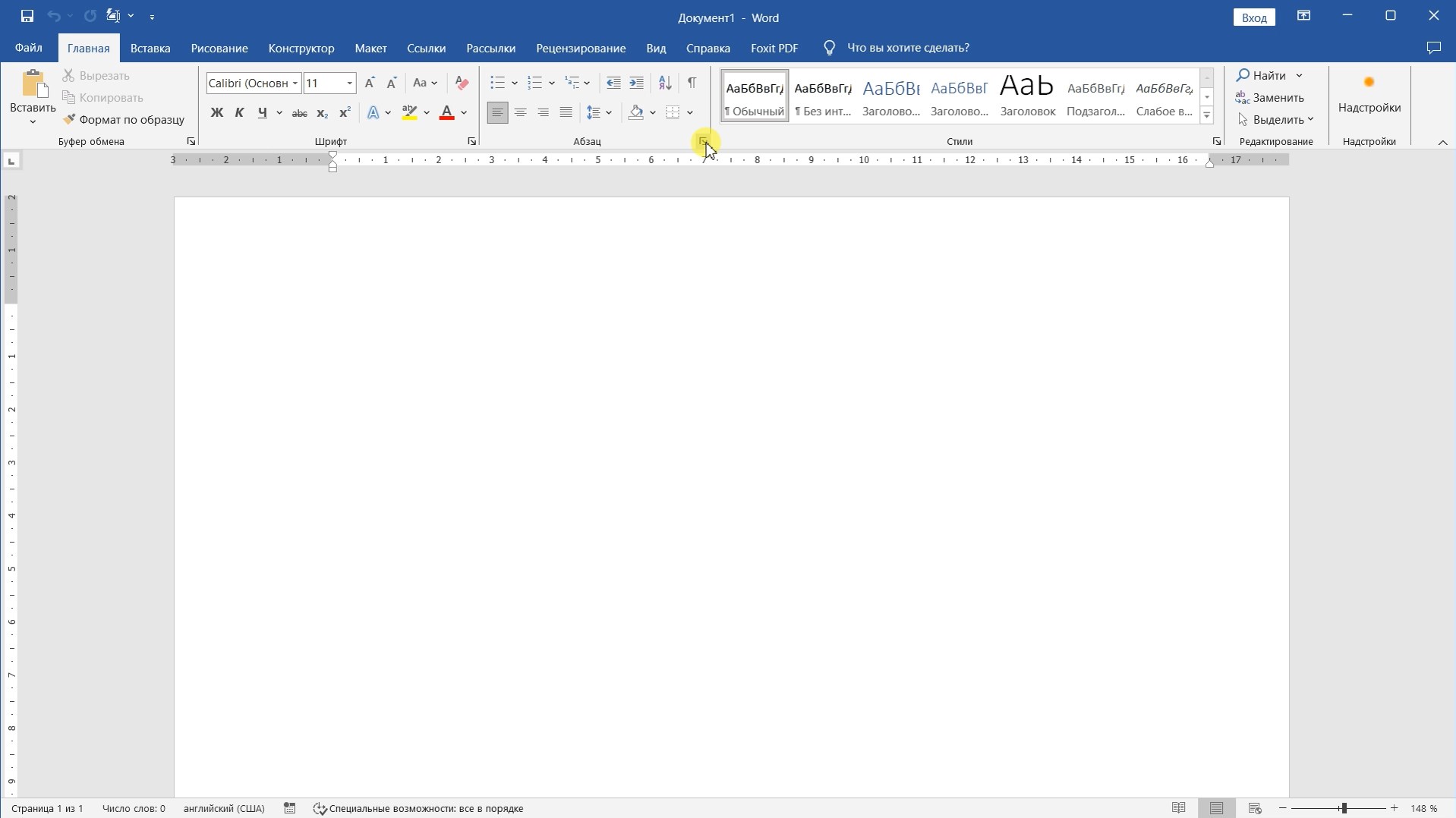
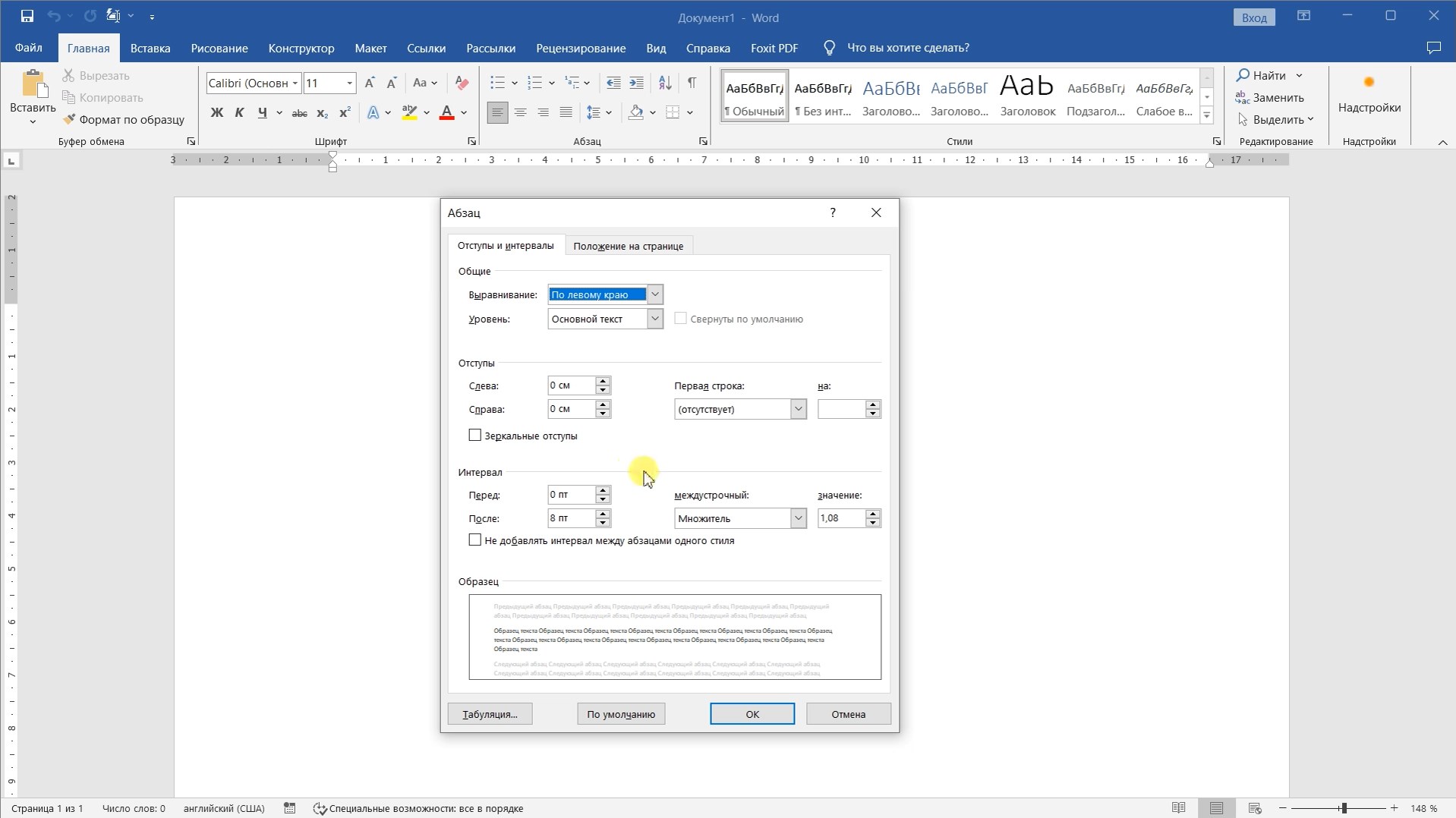
Отформатируйте текст по следующим параметрам:
Выделить заголовок: Правила
Меню Шрифт:
Шрифт: Times New Roman
Начертание: полужирный
Размер: 16
Кнопка (Аа) Регистр -> «Все прописные»
Меню Абзац:
Выравнивание: по центру
Интервал После 18 пт
Междустрочный: Множитель: 1
Основной текст:
Меню Шрифт:
Шрифт: Times New Roman
Размер: 14
Меню Абзац:
Выравнивание: по ширине
Отступ: первая строка: 1.5 см
Интервал После 12 пт
Множитель: 1
Вкладка Макет – Параметры страницы:
Расстановка переносов – авто
Добавьте атрибуты к словам:
Shift – полужирный, цвет синиц
Enter – полужирный, цвет зелёный
Backspace, Delete – полужирный, цвет красны
Home, End, Ctrl + Home, Ctrl + End, Page Down, Page Up – полужирный, цвет фиолетовый
Текст:
Правила:
I. Переход текста на новую строку производится автоматически, поэтому нажимать клавишу «Enter» не надо.
II. Для принудительного перехода на новую строку надо нажать клавиши: «Shift + Enter» (не отпуская «Shift», нажать «Enter»).
III. Клавиша «Enter» нажимается только для начала нового абзаца.
IV. Для удаления символа слева от курсора редактора используется клавиша «Backspace» (находится над клавишей «Enter»).
V. Для удаления символа справа от курсора редактора используется клавиша «Delete».
VI. Чтобы вставить символ в текст, необходимо установить текстовый курсор в позицию, перед которой производится вставка, и ввести нужный символ.
VII. Чтобы перевести курсор в начало строки, надо нажать клавишу «Home», а в конец — «End».
VIII. Чтобы перевести курсор в начало документа, надо нажать клавиши «Ctrl + Home», а в конец — «Ctrl + End».
IX. Чтобы увидеть на экране следующую страницу текста, можно нажать клавишу «Page Down», а предыдущую — «Page Up».
X. Для того, чтобы вставить пустую строку после текущей, надо курсор установить в конец строки и нажать клавишу «Enter».
XI. Для того, чтобы вставить пустую строку перед текущей, надо курcор установить в начало строки и нажать клавишу «Enter».
XII. Для удаления пустой строки надо установить курсор в начало этой строки и нажать клавишу «Delete».
XIII. Чтобы объединить две строки, надо установить курсор за последним символом первой строки и нажать клавишу «Delete».
XIV. Чтобы разделить строку на две, необходимо в этой строке установить курсор в позицию, с которой будет начинаться вторая строка, и нажать клавишу «Enter».
Пример выполненной работы:
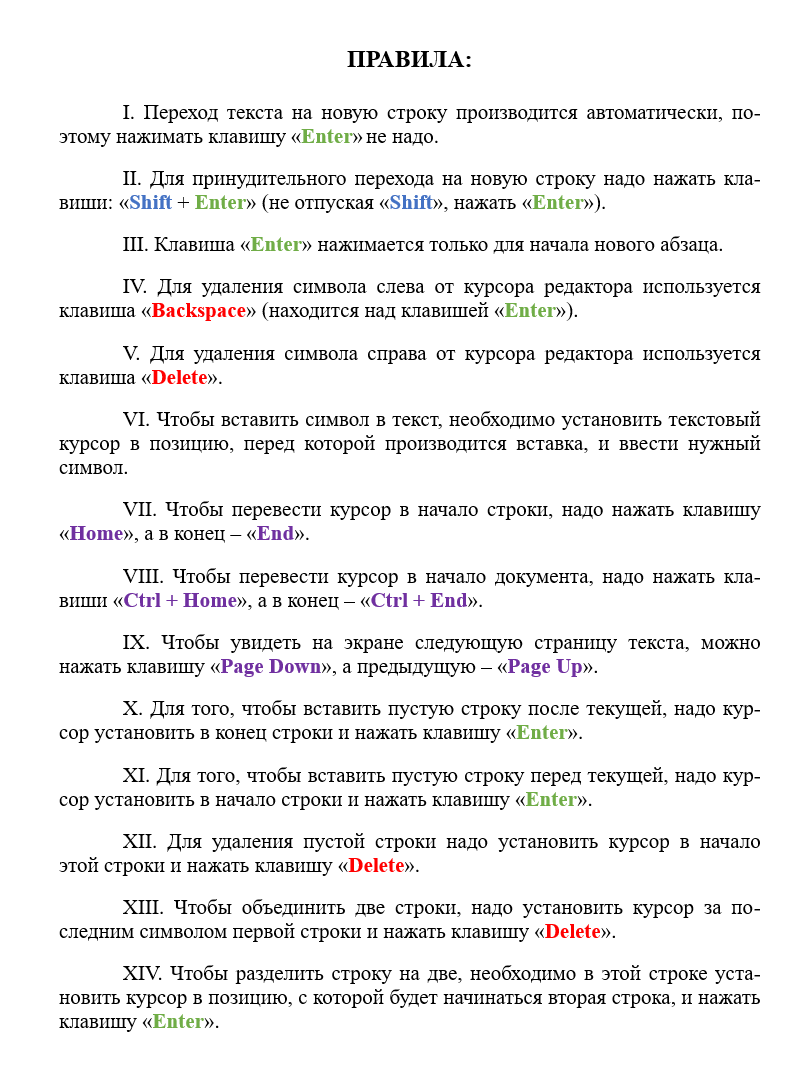
Экспресс-стили